Comment effacer votre historique de recherche Google
Publié: 2022-01-29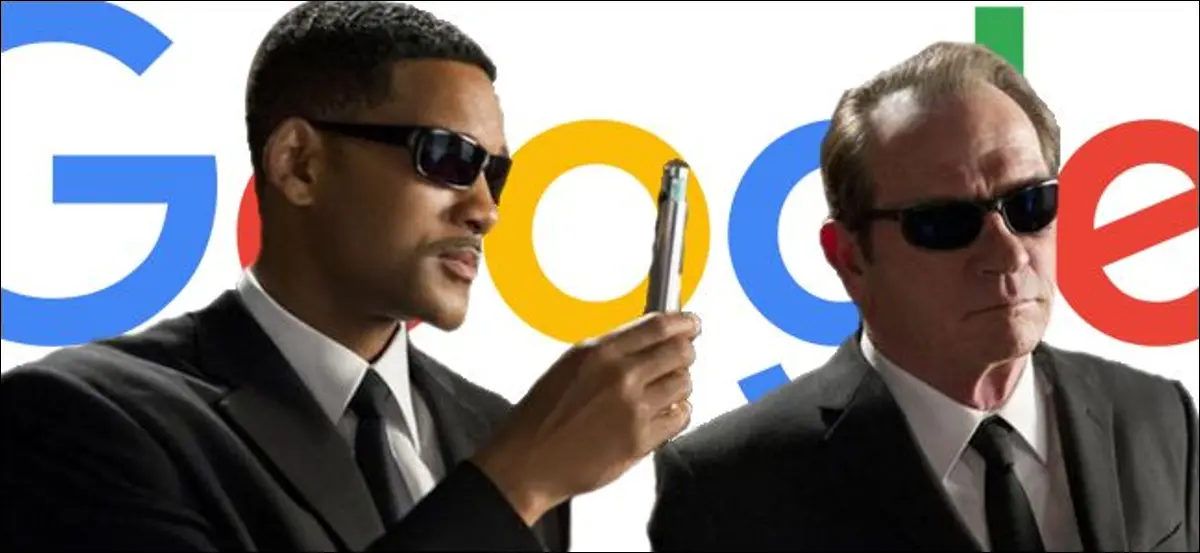
Google en sait beaucoup sur vous en fonction de votre historique de recherche. C'est en quelque sorte le point de recherche, pour en savoir plus sur les gens et leur proposer des publicités pertinentes. Mais heureusement, les outils de l'entreprise destinés aux utilisateurs vous permettent de supprimer ces connaissances à votre guise.
- Ouvrez votre navigateur et rendez-vous sur myactivity.google.com.
- Cliquez sur le menu dans le coin supérieur gauche de la page et choisissez "Contrôles d'activité" dans la liste.
- Sous Activité sur le Web et les applications, cliquez sur "Gérer l'activité". Cliquez sur le menu à trois points à côté de n'importe quelle session individuelle pour supprimer ces éléments, ou sur le menu à trois points en haut pour supprimer tout votre historique.
L'historique peut être effacé de manière totalement «table rase», ou des entrées individuelles peuvent être supprimées pour ces (ahem) demandes délicates que vous préférez que personne d'autre ne sache. Voici comment faire les deux. (Remarque : vous pouvez également effectuer certaines de ces opérations sur Android, si vous n'êtes pas à proximité d'un ordinateur.)
Comment supprimer l'intégralité de votre historique de recherche (ainsi que d'autres éléments)
Votre historique avec la recherche Google, ainsi que tous les autres services Google que vous utilisez comme Android, le navigateur Chrome et YouTube, sont stockés dans votre page Mon activité. Allez sur myactivity.google.com et vous pourrez voir plus ou moins tout ce que vous avez fait et dont Google est au courant. Ne vous inquiétez pas, vous êtes le seul utilisateur à avoir accès à ce contenu : Google anonymise les données car il les utilise pour diffuser des annonces et analyser les tendances.
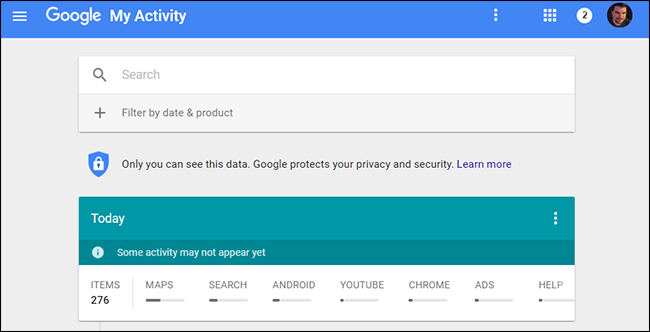
Pour effacer votre historique, cliquez sur le menu hamburger en haut à gauche de la page myactivity.google.com (c'est-à-dire les trois barres horizontales à côté de "Google"), puis cliquez sur "Contrôles d'activité" dans le menu latéral.
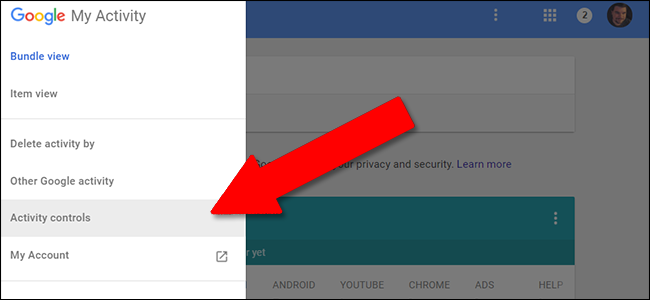
Sous le premier élément, Activité sur le Web et les applications, cliquez sur "Gérer l'activité". Vous verrez tous les éléments que vous avez recherchés et, si vous utilisez Android et Chrome avec le compte auquel vous êtes connecté, toutes les applications et tous les sites Web que vous avez visités également. Ils sont séparés en « sessions », des éléments d'activité regroupés en fonction du temps. Il est possible de les supprimer individuellement avec les menus à trois points dans le coin supérieur droit de chacun.
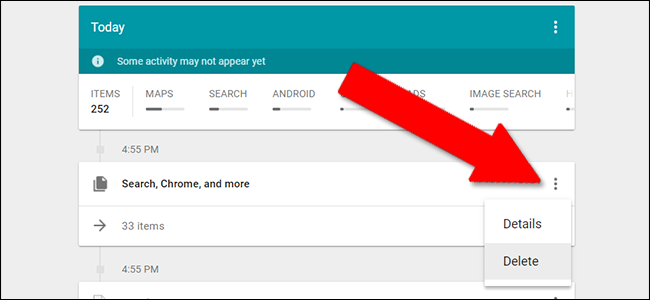
Pour supprimer absolument tout ici, cliquez sur le menu à trois points dans la barre bleue supérieure, puis cliquez sur "Supprimer l'activité par".
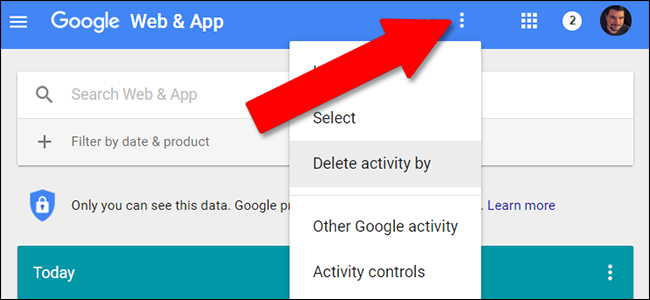
À partir de cette page, vous pouvez supprimer toute votre activité pour toutes les recherches, sites Web et applications Android surveillés. Sous "Supprimer par date", sélectionnez "Tout le temps". Vous pouvez laisser la valeur par défaut "Tous les produits" sélectionnée ou choisir uniquement "Rechercher" pour supprimer uniquement votre historique de recherche Google.
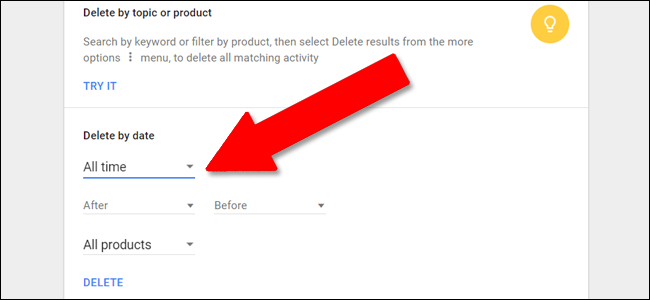
Comment supprimer votre activité pour des services individuels
Suivez les instructions ci-dessus pour arriver à la section "Supprimer l'activité par". Mais avant de cliquer sur le bouton "Supprimer", ouvrez le dernier menu déroulant. Ici, vous pouvez supprimer vos données de recherche et d'utilisation pour un nombre impressionnant de services Google. C'est un peu difficile à voir d'un coup sur le web, alors voici la liste complète :
- Les publicités
- Android
- Assistant
- Livres
- Chrome
- Développeurs
- Express
- La finance
- Google+
- Aider
- Recherche d'image
- Plans
- Chronologie des cartes
- Des nouvelles
- Jouer
- Jouer de la musique
- Chercher
- Achats
Notez que la liste détaillée n'est pas exactement simple. Par exemple, si vous avez effectué une recherche Google pour "Couches" dans le navigateur, mais que vous avez ensuite cliqué sur "Images" pour obtenir des résultats basés sur des images, vous avez laissé des historiques distincts dans la recherche Google standard et la recherche d'images Google. Certains services de Google n'apparaissent pas non plus ici, comme YouTube (voir ci-dessous).

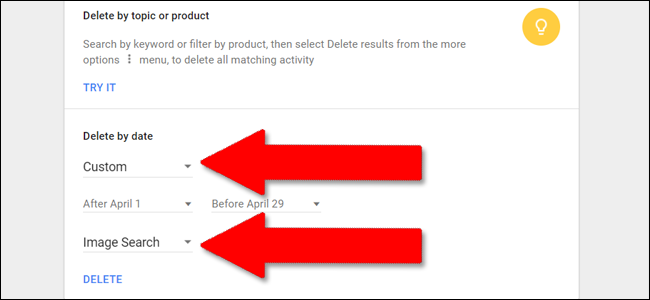
Les paramètres de date mentionnés précédemment peuvent être utilisés ici, permettant aux utilisateurs de sélectionner un ou tous les services et de les supprimer par "Aujourd'hui", "Hier", "7 derniers jours", "30 derniers jours", "Tout le temps" ou une plage personnalisée. des dates sélectionnées avec l'outil calendrier.
Lorsque vous avez sélectionné votre plage de dates et votre service, cliquez sur "Supprimer" pour effacer cet historique particulier.
Comment supprimer des éléments de recherche individuels
S'il n'y a qu'une seule chose que vous souhaitez supprimer, en laissant le reste de votre historique Google intact, revenez à la page Google Mon activité, myactivity.google.com.
Si vous connaissez la date et l'heure précises de la recherche ou de l'activité que vous souhaitez effacer, vous pouvez les trouver sur la chronologie inversée de cette page. Vous devrez peut-être cliquer sur les « éléments X » sous une session chronométrée pour développer la vue. La chronologie défile à l'infini ; vous pouvez simplement continuer à aller au bas de la page pour plus de résultats.
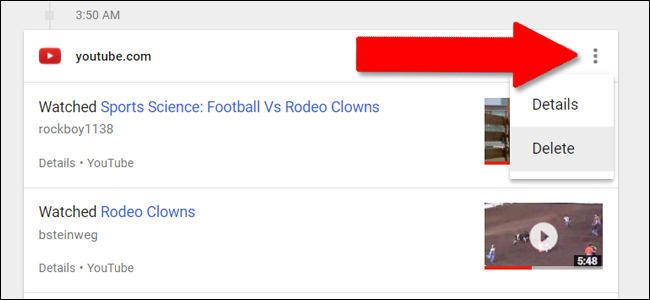
Pour supprimer la session à temps plein, cliquez sur le bouton de menu à trois points en haut de la section, puis sur "Supprimer". Pour supprimer une seule entrée, cliquez sur "détails" sous l'élément unique, puis choisissez à nouveau le menu à trois points et "supprimer".
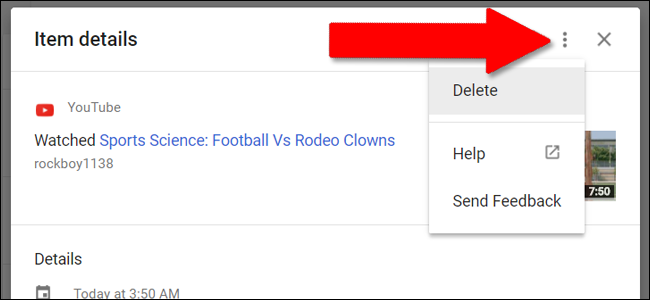
Si vous ne connaissez pas la date de l'article dont vous souhaitez vous débarrasser, recherchez-le à l'aide du champ en haut de la page. Vous pouvez affiner davantage les résultats avec l'option "Filtrer par date et produit". Ici, vous pouvez sélectionner des services Google spécifiques et une plage de dates pour trouver l'activité que vous souhaitez supprimer. Une fois de plus, lorsque vous le trouvez, cliquez sur le menu à trois points, puis supprimez.
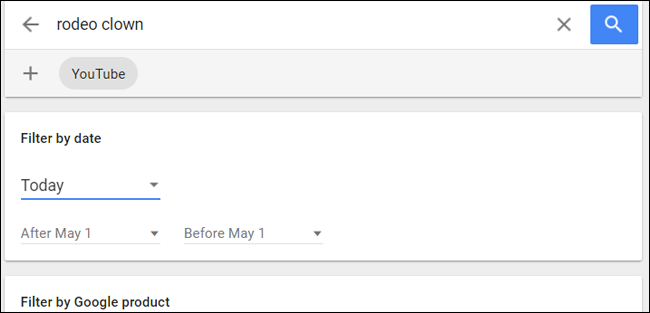
Comment supprimer votre historique de localisation, votre historique YouTube et votre activité vocale
Quelques services Google ne sont pas inclus dans les outils de suppression complets ci-dessus. Ceux-ci sont:
- Historique des positions
- Informations sur l'appareil (contacts Android et Chrome OS, calendriers, données techniques et utilisation de certaines applications)
- Historique vocal et audio (recherches "OK Google" et similaires)
- Historique des recherches YouTube
- Historique des vidéos regardées sur YouTube
Pour accéder aux outils de suppression de ces services spécifiques, cliquez à nouveau sur le menu latéral sur myactivity.google.com, puis cliquez sur "Contrôles d'activité". Vous serez redirigé vers la page de gestion à l'échelle de Google, avec une nouvelle section de style carte pour chaque service.
L'historique de chacun d'eux peut être activé ou désactivé en cliquant sur la bascule bleue sous l'image d'en-tête. Cliquez sur "Gérer" et vous serez redirigé vers une autre page… qui est malheureusement une page différente pour chaque service.
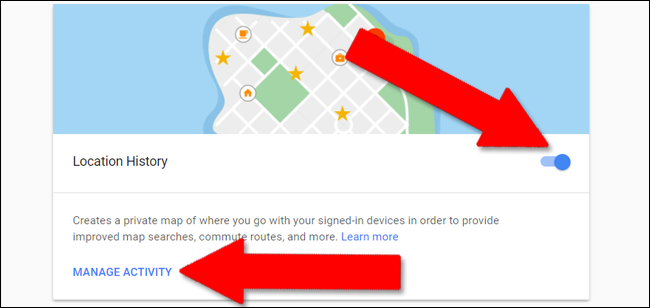
Pour l'historique des positions, vous êtes redirigé vers la page ci-dessous. Cliquez sur l'icône des paramètres (le logo d'engrenage) dans le coin inférieur droit, puis sur "Supprimer tout l'historique des positions". Vous pouvez également mettre en pause votre historique de localisation avec ce menu.
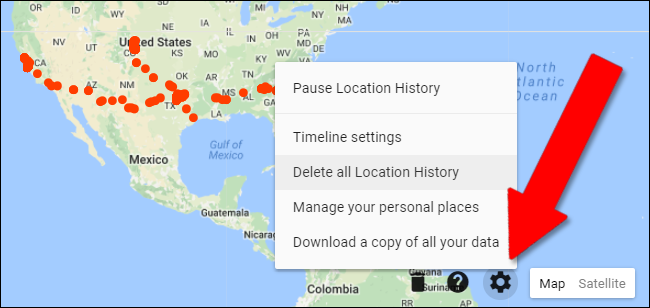
Pour le reste des services de cette liste, l'interface utilisateur est la même. Cliquez sur "gérer", puis sur la page suivante, cliquez sur le menu à trois points dans le coin supérieur droit. Cliquez sur "Tout supprimer" ou "Supprimer l'activité par" selon le service, qui vous présente la même plage de dates que l'outil multiservice ci-dessus.
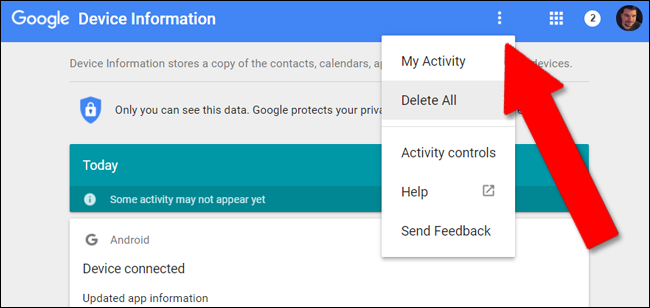
N'oubliez pas que Google utilise le suivi sur la recherche et tous ses autres services pour informer vos résultats de recherche personnels, entre autres. Donc, si vous effacez systématiquement toutes les données historiques de votre compte Google. Ne soyez pas surpris si vos résultats de recherche changent de manière significative pour le compte concerné.
